Како скенирати документе на МацОС-у користећи само свој иОС уређај
Некада је била новина да сте могли да скенирате документе помоћу паметног телефона. Сада је постало толико уобичајено да људи само кажу „мех“ када се појави нова апликација за скенирање. Мислим, како је могуће да поново измисле точак до ове фазе?
Али веровали или не, постоји нешто што скенирање подиже на нови ниво, у смислу продуктивности. Једна лепа карактеристика за мацОС и иОС 12 која се углавном занемарује је нешто што се зове Цонтинуити Цамера(Continuity Camera) . Овде можете нешто скенирати (или снимити слику) са својим иОС уређајем и то се аутоматски појављује на вашем мацОС екрану.
Такође, обавезно погледајте наш ИоуТубе видео са нашег сестринског сајта где говоримо о најбољим апликацијама за скенер за иОС које можете да користите за брзо скенирање са иОС уређаја.
Scan & It Shall Appear!
Да би ово функционисало, потребно је да означите следеће на овој контролној листи.

- Потребни су вам најмање (at least) МацОС Мојаве(MacOS Mojave) и иОС 12. Што(Which) је већина људи ових дана.
- Морате да имате и Мац(Mac) уређај и иОС уређај на истој ВиФи мрежи. Зато искључите ту виртуелну приватну мрежу за тренутак..
- Оба уређаја такође морају бити пријављени на исти иЦлоуд налог. иЦлоуд је тајни сос који повезује ваше МацОС и иОС уређаје за скенирање.
- Колико ми је познато, Цонтинуити Цамера(Continuity Camera) тренутно ради само са Аппле(Apple) производима као што су Пагес, ТектЕдит(TextEdit) , Нотес(Notes) , Маил(Mail) , итд. Сигуран сам да ће се апликације трећих страна ускоро укључити у акцију.
Како скенирати помоћу камере за континуитет(How To Scan With Continuity Camera)
Прво отворите Аппле(Apple) производ у који желите да скенирате слику. За потребе овог чланка, користићу своју омиљену МацОС(MacOS) апликацију за бележење, ТектЕдит(TextEdit) .

Кликните десним тастером миша(Right-click) на документ где желите да иде слика и изаберите „ Сними фотографију(Take Photo) “ или „ Скенирај документе(Scan Documents) “, у зависности од тога шта желите да урадите. У овом случају, скенираћу документ.

На екрану ће се сада појавити мали искачући оквир који ће вам рећи да скенирате документ помоћу иПхоне-а.

Ако погледате екран свог иПхоне-а, видећете да је апликација камере отворена, спремна за скенирање.

Поставите показивач на документ и кликните на округло дугме на дну. Алтернативно, поставите показивач на документ и држите га мирно. На крају, камера ће схватити где документ почиње и где се завршава и аутоматски ће вам снимити слику.

Као што можете видети на слици изнад, сада имате неколико опција. Можете поново да урадите скенирање ако је прво покварено. Можете га уредити помоћу алата на дну, или ако сте задовољни резултатом, додирните „Готово“. Ово ће пренети скенирање у ваш мацОС документ.
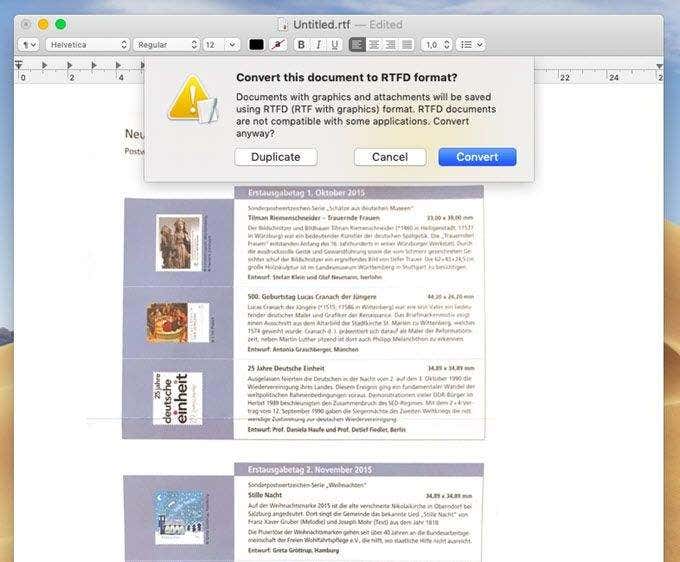
У зависности од тога који МацОС(MacOS) програм користите, можда ћете бити упитани да ли желите да конвертујете резултујући документ у други формат. Ово је чисто ваш лични избор, али ако не видите разлог зашто не, ја бих то урадио.
Закључак(Conclusion)
Ово можете да урадите за скоро све – признанице, фактуре, преписку, у суштини све што треба да дигитализујете. Ако иОС аутоматски пребаци скенирање на мацОС, исече се неколико корака и уштеди вам неко време.
Related posts
Како променити језик у Фирефок-у на Виндовс-у и Мац-у
5 начина за отпремање датотека на Гоогле диск -
4 начина да снимите ВЛЦ екран и сачувате видео оквире -
Како одштампати чланак без огласа у свим главним претраживачима -
Како спречити Цхроме да тражи да сачува лозинке -
Како омогућити тему тамног режима на вашем Мац-у
Како променити језик на Стеам-у: Све што треба да знате
Како инсталирати Виндовс 8 на Мац који ради под ОС Кс Моунтаин Лион
Како добро освежити странице у вашем претраживачу, на Мац-у (Сафари, Цхроме, Фирефок и Опера)
Како да промените ПоверПоинт величину слајда: Све што треба да знате -
Како направити снимак екрана на Мац-у помоћу апликације Сцреенсхот -
Шта је Мицрософт-ов ОнеДриве? Како се користи?
Како да промените језик уноса на тастатури на вашем Мац-у
Како променити радну групу на Мац-у, у 4 корака
Како снимити Зоом састанак
Како да користите опције контроле медија у Гоогле Цхроме-у
Како приступити Виндовс 7 и Виндовс 8 заједничким фасциклама са Мац ОС Кс-а
3 начина да закажете Зоом састанак
Како даљински приступити Виндовс 10 са Мац-а
Гоогле Цхроме за Мац: Како да га набавите!
